[REVIEW] Teclado Oficial Chuwi Hi12
 Uso de esta review
Uso de esta review
Se permite utilizar esta review, ya sea copiando entero el artículo o partes de el, o referenciándola mediante un link, a cualquiera que lo desee, con la única condición de que se mantenga el autor y un enlace a la fuente original de esta review, y que se encuentra en mi blog.
Para actualizaciones sobre este artículo, sugiero visitar el enlace mencionado anteriormente
 Agradecimientos
Agradecimientos
A la tienda GearBest por facilitarme el Teclado Oficial de la tablet Chuwi Hi12 con la cual he podido generar esta review.
El teclado se encuentra disponible en 2 colores, Gris (GRAY) y Dorado (GOLDEN).
 Introducción
Introducción
Hace unos días publiqué una review de la tablet Chuwi Hi12, de la cual sigo teniendo muy buenas impresiones en general, y ahora me ha llegado el teclado, y es que en el momento de recibir la tablet, no estaba disponible aún el teclado oficial.
Lo cierto es que posiblemente podía haber actualizado la review original de la tablet, pero he visto que hay gente que busca específicamente este dispositivo, por lo que he creído conveniente hacer un pequeño artículo de este teclado, que siendo un accesorio, merece la pena comentarlo de forma separada.
A modo de "primera impresión", puedo decir que ha sido muy positivo el primer contacto. El teclado es lo suficientemente grande como para considerarlo parte de un portátil (ultraportable) en toda regla, con su touchpad y teclas de función, y por lo tanto me repito en mi opinión de la tablet, y es que este teclado es el accesorio ideal para complementar la experiencia de portátil, y que lo logra al 100%
Este artículo será, por la naturaleza del dispositivo, no muy extenso, pero espero que suficientemente informativo para quien lo lea.
 Presentación del producto
Presentación del producto
Presentación del paquete recibidoAl igual que la tablet propiamente tal, el teclado viene en un embalaje similar, donde vemos información escasa del contenido impreso en su superficie.
 Contenido del paquete
Contenido del paquete
Unboxing y descripción del contenido del paquete recibido
 Descripción del producto
Descripción del producto
Enumeración de accesorios y componentes que conforman el paqueteA continuación describiré brevemente cada parte del dispositivo, listando cada componente existente en su estructura, y haciendo comentarios sobre los mismos cuando lo crea necesario.
En esta sección listaré solo las partes del dispositivo que contengan elementos apreciables para comentar. Aquellas caras o lados del dispositivo que no contengan nada apreciable, las omitiré.
Nota: Tomo como referencia para la vista frontal, la superficie donde se encuentran las teclas del teclado.
 Vista frontal
Vista frontal
- Led de estado de Bloque Numérico, Mayúsculas, Scroll
- Teclado con 78 teclas de tamaño completo
- Touchpad multitáctil
- 2 Anclajes magnéticos
- Anclaje de datos POGO (energía para el teclado, interfaz del teclado y puertos USB)
- 2 Topes para apoyar la pantalla de la tablet.
 Vista trasera
Vista trasera
- 4 topes de goma antideslizante
- Tornillos de cierre
Nota de la parte inferior del teclado:
Nos encontramos con nada menos que 16 tornillos distribuídos alrededor del borde de la tablet. He encontrado curiosa (y posiblemente excesiva) esta cantidad y lo he querido mencionar.
 Vista lateral derecha
Vista lateral derecha
- Puerto USB 2.0 (tamaño completo)
 Vista lateral izquierda
Vista lateral izquierda
- Puerto USB 2.0 (tamaño completo)
 Vista superior
Vista superior
- Docking para anclar la tablet
Nota acerca del anclaje
El anclaje es magnético, por lo que es muy fácil poder encajar la tablet en el teclado, pero hay que tener en consideración que siendo un dispositivo 2 en 1 típico, este anclaje no sirve para coger la tablet por la pantalla, y que el teclado se quede "enganchado" por el anclaje.
Además, el anclaje tiene algo de holgura para ajustar el ángulo. Esto es normal, puesto que el anclaje es de fácil acceso y utilización, por lo que existirá esta holgura para poder anclar la tablet de forma cómoda y rápida. Si no fuese así, el anclaje podría ser menos holgado, pero muy posiblemente implicaría que el usuario debería encajar manualmente y de forma mas precisa la tablet con el teclado.
Otra cosa a destacar es que este anclaje permite poner la tablet con la pantalla visible, y el teclado guardado en la parte posterior, lo que resulta útil cuando necesitamos pasar de modo portátil a tablet, sin tener que estar guardando el teclado en una mochila o bolso.
La verdad es que el docking magnético resulta muy fácil de utilizar, y permite un anclaje muy dinámico y sin complicaciones de la tablet, lo que se agradece mucho.
Otra cosa a destacar es que este anclaje permite poner la tablet con la pantalla visible, y el teclado guardado en la parte posterior, lo que resulta útil cuando necesitamos pasar de modo portátil a tablet, sin tener que estar guardando el teclado en una mochila o bolso.
La verdad es que el docking magnético resulta muy fácil de utilizar, y permite un anclaje muy dinámico y sin complicaciones de la tablet, lo que se agradece mucho.
 Vista interior
Vista interior
Al abrir el teclado nos encontramos con los siguientes elementos
- Pieza de metal que sirve para hacer de contrapeso, para mantener el ángulo de la pantalla
 Comentarios generales
Comentarios generales
Como he visto en varios sitios gente preguntando sobre el teclado, he querido intentar complementar lo mejor posible este artículo con la información que de primera mano puedo ofrecer.
Para esto he abierto el teclado para mostrar su interior, y aunque no lo he desarmado completamente creo que es suficiente para ofrecer una visión un poco mas informativa de este producto.
Esta pieza cubre casi la totalidad de la superficie inferior del teclado, para distribuír el peso de forma uniforme sobre todo el dispositivo.
No he quitado esta pieza metálica, por que como se puede apreciar, existen 2 anclajes hacia la bisagra que mantiene el ángulo de la tablet cuando estamos en modo portátil.
En la parte derecha de la bisagra se encuentra el cable de datos del docking.
En la parte derecha de la bisagra se encuentra el cable de datos del docking.
Si posicionamos el teclado hacia nosotros (y la pantalla/tablet en vertical), el ángulo que ofrece de apertura es de 120º, pero para mantener el dispositivo con esta apertura, y considerando que la tablet (pantalla) es un componente que tiene su peso, y que por tanto podría hacer que el conjunto volcase y para evitar este problema se ha incluído la pieza metálica en el teclado, para hacer el contrapeso correspondiente y así disponer de una superficie estable para trabajar.
El touchpad es multitáctil, con 2 zonas de presión, una a la derecha y otra a la izquierda, y que sirven a modo de botones de teclado.
Su tamaño es de 97x43mm, y que comparativamente con un portátil standard es notoriamente mas alargado
Sobre el touchpad me he encontrado con una particularidad que es mas bien de windows, que de la tablet, pero que puede ocasionar algún problema en un primer uso.
Windows tiene todo un sistema de gestos incorporados desde Windows 8, y potenciados en Windows 10.
En este artículo de Xataka, o este otro de Microsoft, hay una pequeña guía-resumen con algunos gestos de esta característica, y que pongo a continuación algunos de ellos (tomados desde los enlaces anteriores).
Esta es una vista general de la forma de interactuar con el touchpad con hasta 4 dedos en el panel
Algunos de los gestos incluídos en Windows 10
Ejemplo gráfico de como mostrar la lista de tareas abiertas.
También existen los gestos propios de windows en modo tablet y que se ejecutan desdde los bordes de la pantalla (en el caso del touchpad desde el borde también), y que nos pueden causar confusión en primera instancia al utilizar el touchpad, pero que una vez aprendidos, resultan cómodos (o no, eso ya depende de cada persona)
Vista de tareas abiertas.
Barra del centro de acciones
Este creo que es el gesto que mas problemas puede causar en principio, ya que es muy habitual buscar con los dedos (a ciegas, sin mirar el teclado) el borde del touchpad para poder utilizarlo (intercalando entre touchpad y teclado), pero esta "búsqueda" muchas veces generan el gesto de swipe hacia abajo, con lo que la aplicación que tenemos en primer plano se "desmaximiza" (si estaba maximizada) y si repetimos el gesto, se minimiza (se va a la barra de windows).
Mostrar la barra de tareas de windows, cuando una aplicación esté a pantalla completa.
Según he investigado en la web, se supone que existe una forma de habilitar/deshabilitar los gestos del panel táctil, pero en el caso de la tablet no aparecen dichas opciones en el panel de control (por que no es reconocido como un panel táctil de precisión), por lo que de momento no encuentro la forma de deshabilitar estos gestos en el dispositivo. En mi caso, utilizo normalmente un ratón bluetooth, y deshabilito (Fn + F11) el panel táctil del teclado, para evitar toques accidentales en el touchpad.
Resumen de gestos en vídeo
La placa se conforma de 3 piezas, una para el teclado, y 2 pequeñas para cada puerto USB
No he sacado fotografías de estas piezas, por que no he querido desarmar el punto de unión de las bisagras, por que no me ha quedado claro si luego podré armarlos correctamente, pero nos podemos hacer una idea del interior con la fotografía del touchpad, donde se puede apreciar la placa del teclado.
En la parte inferior izquierda (derecha visto desde abajo el teclado) se encuentra un imán y que sirve para activar el switch magnético de la tablet, que le indica cuando se encuentra cerrado o abierto el teclado (y suspender o activar la tablet en función de este estado)
La tablet tiene este mecanismo magnético en la zona superior izquierda, y se puede activar fácilmente acercando cualquier imán a dicha zona.
Touchpad
Vista general del touchpad y vista interior del teclado
El touchpad es multitáctil, con 2 zonas de presión, una a la derecha y otra a la izquierda, y que sirven a modo de botones de teclado.
Su tamaño es de 97x43mm, y que comparativamente con un portátil standard es notoriamente mas alargado
Sobre el touchpad me he encontrado con una particularidad que es mas bien de windows, que de la tablet, pero que puede ocasionar algún problema en un primer uso.
Windows tiene todo un sistema de gestos incorporados desde Windows 8, y potenciados en Windows 10.
En este artículo de Xataka, o este otro de Microsoft, hay una pequeña guía-resumen con algunos gestos de esta característica, y que pongo a continuación algunos de ellos (tomados desde los enlaces anteriores).
Esta es una vista general de la forma de interactuar con el touchpad con hasta 4 dedos en el panel
Algunos de los gestos incluídos en Windows 10
Ejemplo gráfico de como mostrar la lista de tareas abiertas.
También existen los gestos propios de windows en modo tablet y que se ejecutan desdde los bordes de la pantalla (en el caso del touchpad desde el borde también), y que nos pueden causar confusión en primera instancia al utilizar el touchpad, pero que una vez aprendidos, resultan cómodos (o no, eso ya depende de cada persona)
Vista de tareas abiertas.
Barra del centro de acciones
Este creo que es el gesto que mas problemas puede causar en principio, ya que es muy habitual buscar con los dedos (a ciegas, sin mirar el teclado) el borde del touchpad para poder utilizarlo (intercalando entre touchpad y teclado), pero esta "búsqueda" muchas veces generan el gesto de swipe hacia abajo, con lo que la aplicación que tenemos en primer plano se "desmaximiza" (si estaba maximizada) y si repetimos el gesto, se minimiza (se va a la barra de windows).
Mostrar la barra de tareas de windows, cuando una aplicación esté a pantalla completa.
Según he investigado en la web, se supone que existe una forma de habilitar/deshabilitar los gestos del panel táctil, pero en el caso de la tablet no aparecen dichas opciones en el panel de control (por que no es reconocido como un panel táctil de precisión), por lo que de momento no encuentro la forma de deshabilitar estos gestos en el dispositivo. En mi caso, utilizo normalmente un ratón bluetooth, y deshabilito (Fn + F11) el panel táctil del teclado, para evitar toques accidentales en el touchpad.
Resumen de gestos en vídeo
Inglés
Español
Placa
La placa se conforma de 3 piezas, una para el teclado, y 2 pequeñas para cada puerto USB
No he sacado fotografías de estas piezas, por que no he querido desarmar el punto de unión de las bisagras, por que no me ha quedado claro si luego podré armarlos correctamente, pero nos podemos hacer una idea del interior con la fotografía del touchpad, donde se puede apreciar la placa del teclado.
Switch magnético
Detalle del imán para activar el switch magnético
La tablet tiene este mecanismo magnético en la zona superior izquierda, y se puede activar fácilmente acercando cualquier imán a dicha zona.
Acerca del tamaño
el teclado es ligeramente mas pequeño que un teclado standard de escritorio, y del mismo tamaño que un teclado standard de portátil
Comparativa con teclado de portátil de 17"
Comparativa con teclado standard de sobremesa.
Acerca del peso
El teclado resulta mas pesado de lo esperado, por las razones que he comentado anteriormente (dar estabilidad a la pantalla cuando esté en Vertical)Como se puede ver, el teclado pesa 736gr (según las especificaciones, son 728gr)
Agregando la tablet, el conjunto se queda en 1559gr (823gr de la tablet), con lo que nos encontramos con un ultraportátil de kilo y medio.
Parte de este peso corresponde a la placa metálica utilizada para estabilizar la tablet en posición vertical. Puede que este peso resulte un poco elevado si consideramos el conjunto como un ultraportátil, pero sigue siendo algo totalmente manejable.
Personalmente, creo que se podía haber buscado la forma de invertir ese peso extra necesario en el teclado, de forma de haber puesto una batería en el mismo, agregando con esto un uso mas práctico de dicho peso.
Cierto es que internamente queda menos espacio del que parece, pero he visto soluciones de baterías muy finas y que se podían haber incorporado en este espacio.
Incluso podía haber tenido un peso desmontable, para en su lugar por ejemplo poner un SSD o similar. Creo que habían muchos usos prácticos para incluír en el teclado y darle mucho mas funcionalidad, aunque esto también hubiese implicado incrementar su valor evidentemente.
 Pros, contras y mejoras
Pros, contras y mejoras
Como en todo producto, nos encontramos frente a un disopsitivo que tiene sus puntos a destacar de forma positiva, también nos encontramos con aquellos puntos o características que, o no cumplen correctamente con lo que se les pide, o simplemente no incorporan una funcionalidad que, en mi opinión, debería incluír. Asimismo, y en parte basado en esta lista de puntos en contra, en donde doy mi punto de vista sobre que aspectos deberían tenerse en consideración en caso de generar una versión evolucionada o actualizada del dispositivo.
 Pros
Pros
- Tamaño de teclado equivalente a un portátil standard.
- Incluye un conjunto completo de teclas adicionales con Fn (Teclado numérico, captura de pantalla, etc)
- Incluye 2 puertos USB 2.0
- Anclaje magnético para fácil utilización.
- Touchpad de buen tamaño para un uso cómodo.
- Buen ángulo de apertura de la pantalla/tablet (120º)
 Contras
Contras
- El principal problema creo que radica en su peso, aunque es un mal necesario dado que sin dicho peso extra no se podría mantener de forma estable la pantalla/tablet en posición vertical.
- La zona central del teclado se hunde cuando presionamos con algo de fuerza en ella. Realmente no lo considero un punto negativo por que esta misma holgura permite cuidar la pantalla en caso de que el conjunto de tablet+teclado reciba algún tipo de presión puntual, y esta presión p puede ser absorvida por esta holgura del teclado.
- Holgura en el docking de la tablet, aunque es algo normal, considerando el tipo de anclaje y su fácil acceso/uso.
 Mejoras
Mejoras
- Aprovechar el peso extra necesario incluído en el teclado (en forma de placa metálica) para darle un uso mas práctico. Este uso podría haber sido una batería interna (para cargar la tablet), o un slot para poner un disco duro SSD
- Incorporar multilector de tarjetas.
- Incluír sistema de cierre con pestillo, para asegurar la tablet en su posición y que no se salga accidentalmente (para su uso como tablet y el teclado detrás, por ejemplo)
- Estaría bien tener un sistema doble de uso, con anclaje físico o con bluetooth (mediante algún switch), para poder utilizar el teclado separado de la pantalla
- Incluír anclaje con seguro en el docking, para evitar quitar la pantalla por accidente y con esto evitar problemas como dejar una escritura a medias de un dispositivo USB conectado al teclado.
 Conclusión
Conclusión
Estoy encantado con el teclado, y con el conjunto en general. Estos días he estado utilizando mucho el "portátil" para trabajar con sketchup principalmente, y he complementado la tablet con un ratón bluetooth con lo que el uso del teclado y ratón hacen del conjunto una experiencia muy bien conseguida.
El touchpad lo he usado poco, por que realmente nunca le he dado mucho uso si tengo un ratón a mano. Cumple su función en general y no tengo nada negativo que decir de el. Los problemas que he detectado de uso en realidad son de la interfaz de windows (y sus gestos, que me han vuelto un poco loco), pero eso es otro tema.
Mi círculo de contactos cercanos (compañeros, familiares, etc) se han quedado con una muy buena impresión del conjunto tablet+teclado, y mas de alguno de ellos terminará comprando este dispositivo, por que la portabilidad (en casi cualquier mochila cabe) y uso práctico (comprar ahora la tablet viene con Windows y Android directamente) es suficientemente interesante como para plantear su adquisición.
Quizás una cosa mas a detallar es que el teclado viene en inglés, pero es lo normal en este tipo de productos, y para quien esté habituado a escribir mucho en un ordenador, esto no debería suponer un gran problema.
Como tip final: Pra cambiar el teclado de inglés a español en windows, una vez instalado el idioma español simplemente presionamos alt+shift para ir intercambiando entre los distintos teclados, y es que por lo general se instalan el inglés y el español de forma automática. Lo único es que la letra ñ estará en el punto y coma ";", y otros símbolos estarán en otro lugar, pero no debería suponer gran problema utilizar un teclado así para la mayoría de usuarios.
 Palabras finales
Palabras finales
Hace una semana que tengo el teclado y le he dado mucho uso, y espero que esa experiencia de uso esté reflejada en este resumen de mini-review.
Espero que sea de utilidad, y cualquier duda intentaré responder lo antes posible.
Zalu2!
Deen0X



































Tengo desde hace un par de días la Hi12 con el dock/teclado, creo que es una versión más moderna (no tiene tornillos visibles). Solo quería darte las gracias por esta review y la de la tablet, muy completas y muy útiles.
ResponderEliminarMuchas gracias a tí por el comentario y me alegra mucho que la review te haya sido de utilidad, que es el fin con el que las escribo.
ResponderEliminarZalu2!